Содержание:
- Способ 1: Использование альтернативных методов запуска
- Способ 2: Проверка псевдонима выполнения приложения
- Способ 3: Проверка установки или наличия обновлений
- Способ 4: Исправление и сброс «Терминала»
- Способ 5: Переустановка «Терминала»
- Способ 6: Проверка системных обновлений
- Способ 7: Проверка целостности системных файлов
- Вопросы и ответы: 1
Способ 1: Использование альтернативных методов запуска
Иногда выбранный пользователем метод открытия «Терминала» в Windows 11 оказывается нерабочим или для его запуска не хватает прав администратора. В некоторых случаях конкретные варианты могут быть недоступны из-за системных сбоев. Поэтому в первую очередь рекомендуем ознакомиться с другими возможными методами запуска консоли в Виндовс 11, выбрать несколько из них и протестировать. Сделать это можно, прочитав другой материал на нашем сайте по следующей ссылке.
Подробнее: Как открыть «Терминал» в Windows 11
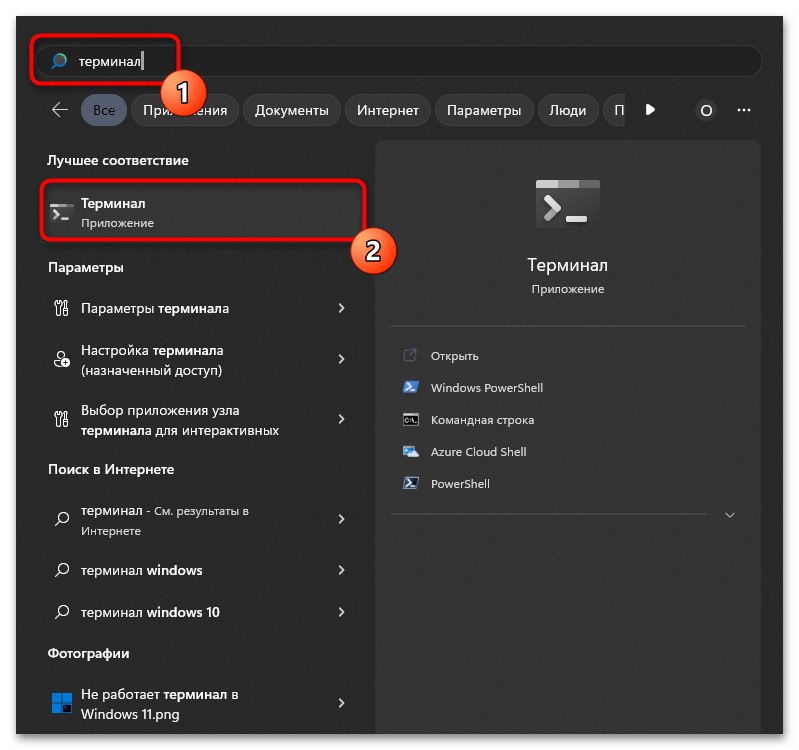
Способ 2: Проверка псевдонима выполнения приложения
Псевдонимами выполнения приложений в Windows 11 называются видимые пользователю названия программ, которые по умолчанию ассоциируются с конкретным приложением и отвечают за его запуск. Если вы видите где-то в операционной системе «Терминал», значит, ввод команды или активация значка приведет к запуску процесса wt.exe, который и откроет консоль. Если данный псевдоним будет отключен, то и приложение не выполнится, поэтому важно проверить его и в случае необходимости активировать.
- Для этого откройте «Пуск» и нажмите по значку с шестеренкой, чтобы перейти в «Параметры».
- На панели слева выберите раздел «Приложения» и справа щелкните по категории с названием «Приложения и возможности».
- В ней можете не дожидаться загрузки всех установленных программ, а сразу развернуть список «Дополнительные параметры».
- Далее нажмите по пункту «Псевдонимы выполнения приложения».
- Вы увидите целый список из стандартных приложений, для которых настроены псевдонимы. Среди них отыщите «Терминал» и установите переключатель в состояние «Вкл.», если сейчас он стоит как «Откл.». В завершение лучше перезагрузить компьютер и уже после этого переходить к проверке запуска «Терминала».
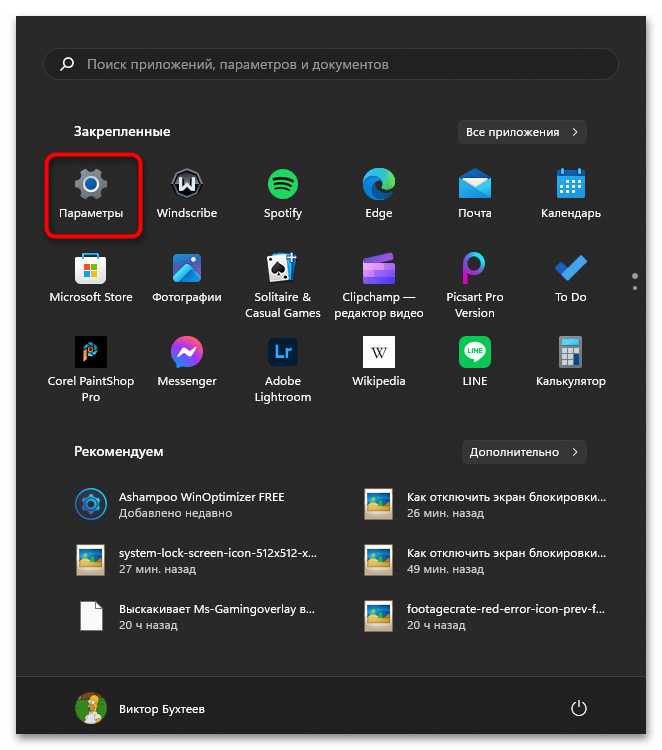
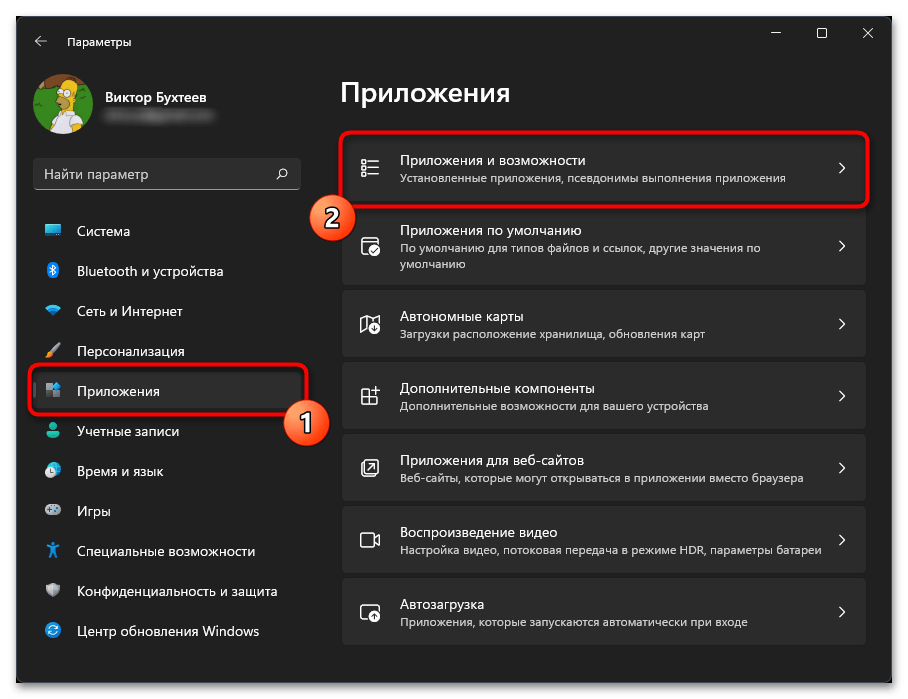
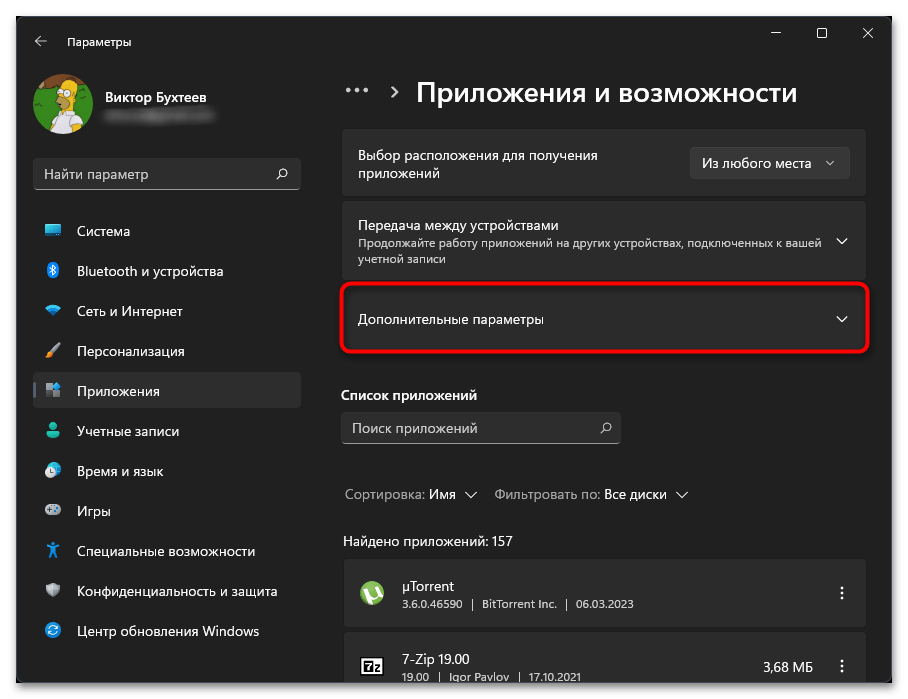
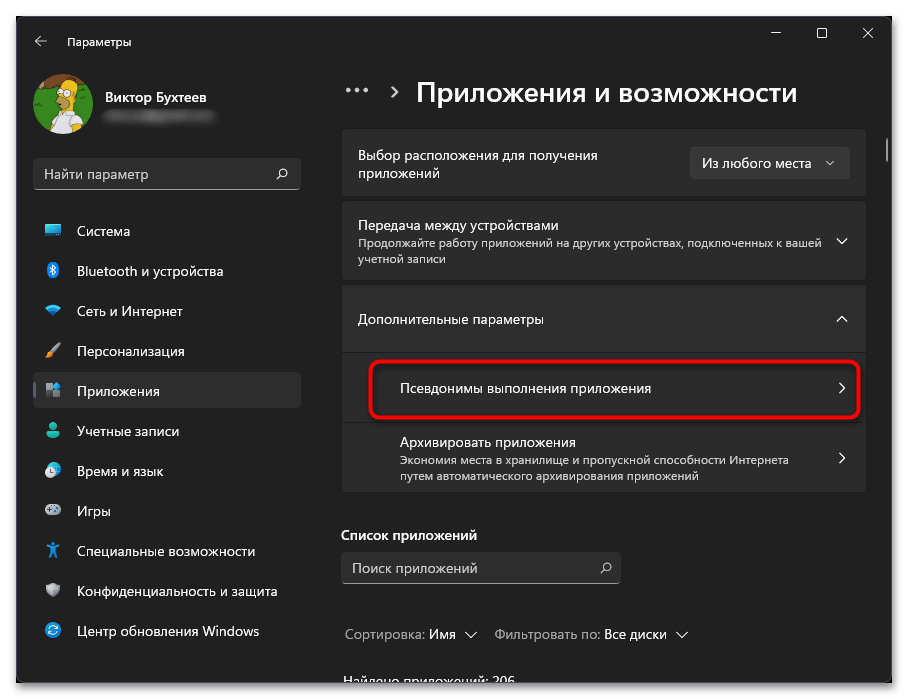
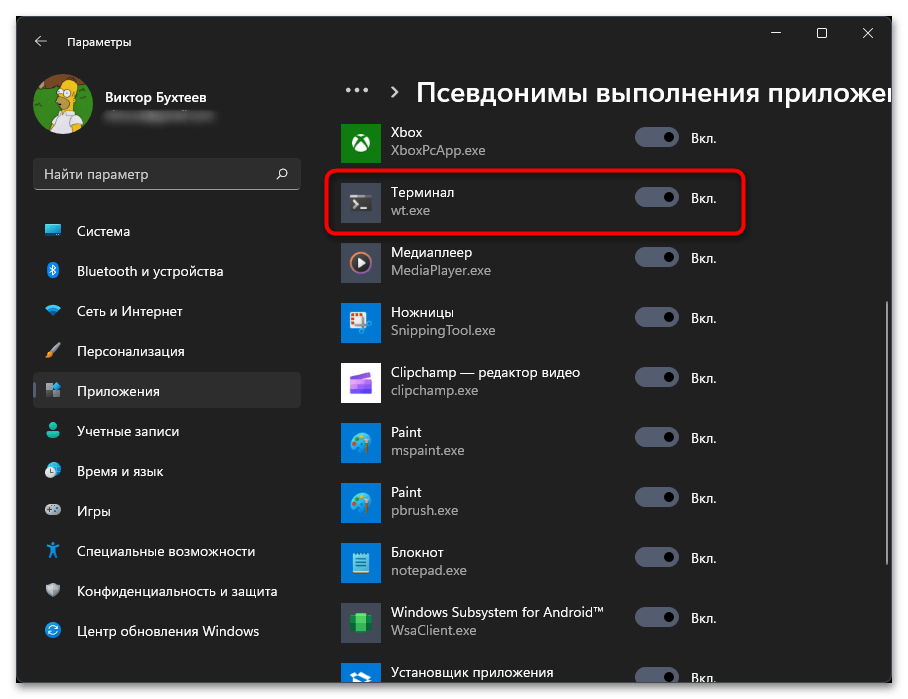
Способ 3: Проверка установки или наличия обновлений
Приложение «Терминал» хоть и является стандартным в Windows 11, его можно свободно удалить и установить, используя для этого его страницу в магазине приложений. Через него же осуществляется и установка обновлений, что может быть важно для корректной работы консоли. Мы советуем проверить, инсталлирован ли на вашем ПК «Терминал», а также есть ли для него обновления.
- Через поиск в «Пуске» найдите «Microsoft Store» и запустите данное классическое приложение.
- В нем выполните поиск, отыскав «Windows Terminal».
- Если на странице приложения вы видите «Получить» или «Обновить», нажмите по кнопке, чтобы запустить соответствующий процесс. После установки можете открыть приложение и проверить, наладилась ли его работа.
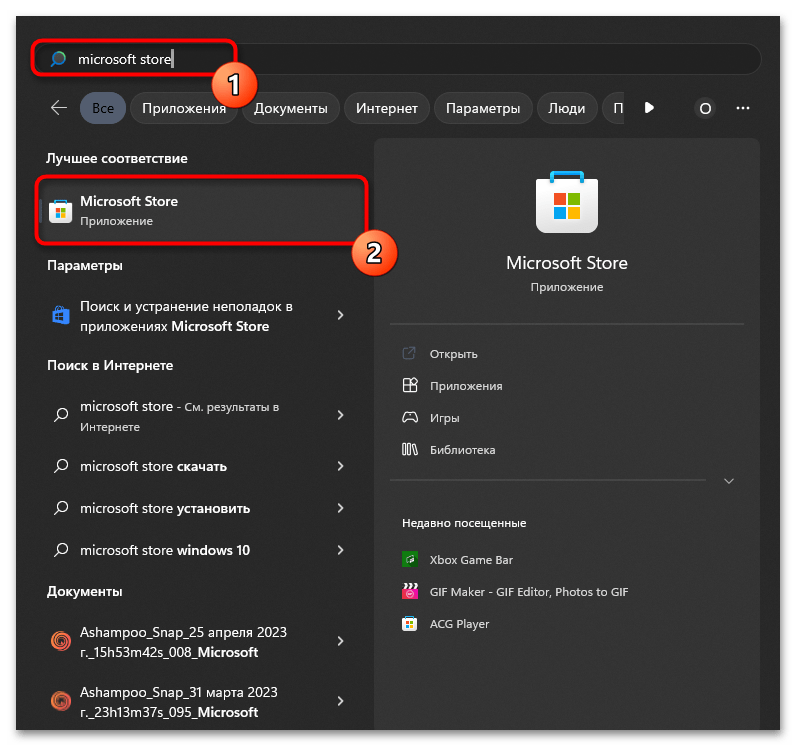
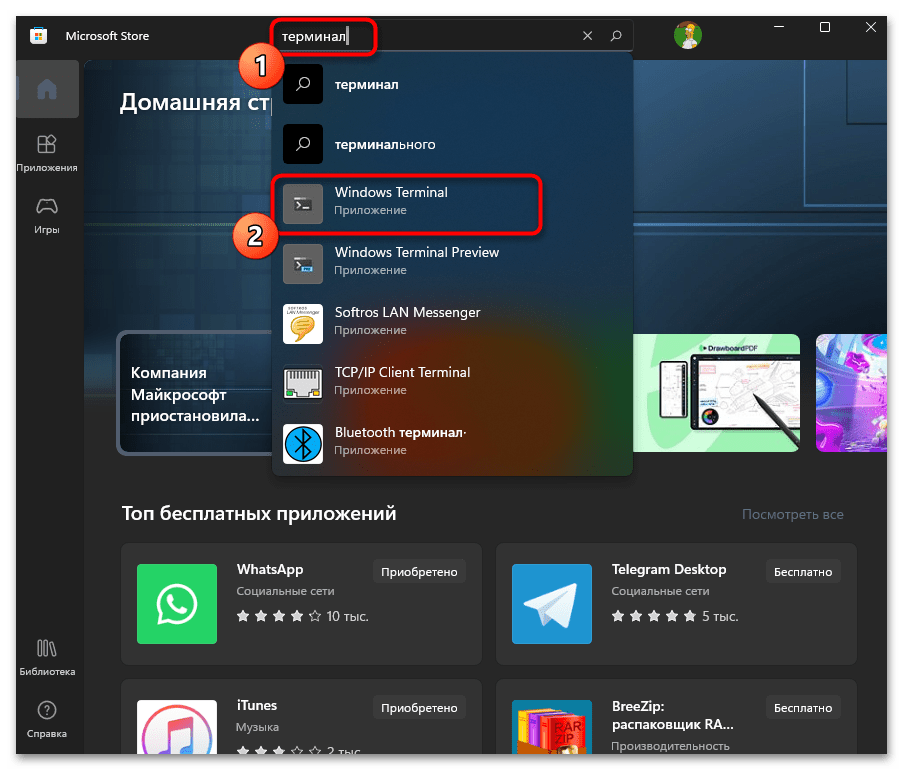
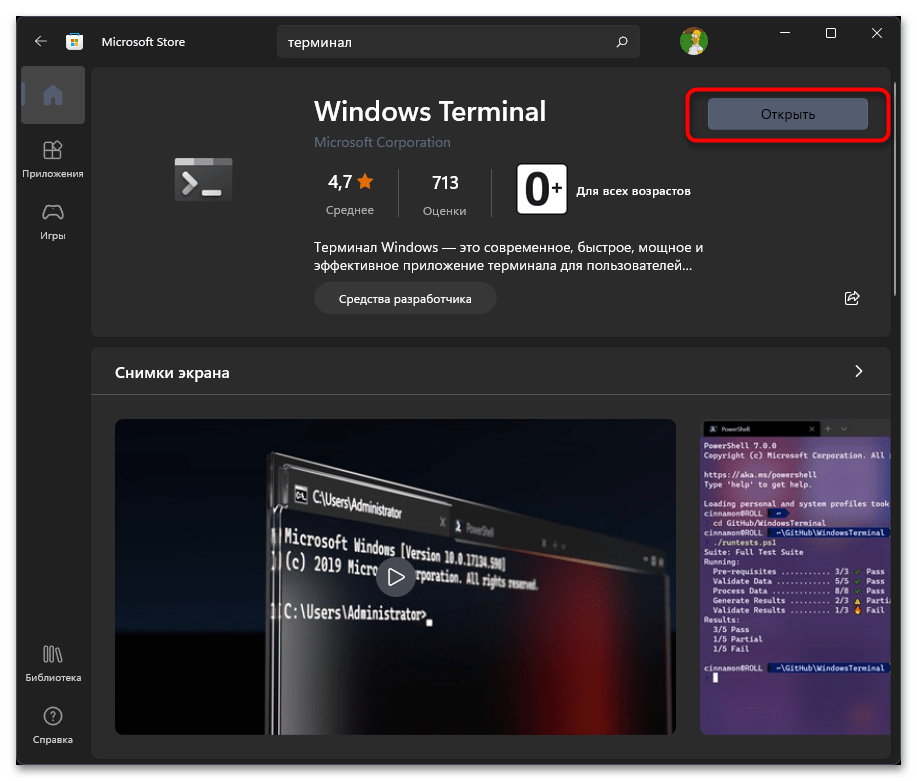
Способ 4: Исправление и сброс «Терминала»
При помощи системных инструментов для классических приложений в Windows 11 доступны сброс и восстановление. Эти процессы автоматические, позволяют проверить целостность файлов и очистить кеш, что в большинстве случаев помогает наладить работоспособность выбранной программы. Запуск данных процессов осуществляется следующим образом:
- В «Параметрах» выберите раздел «Приложения» и перейдите в «Приложения и возможности».
- В списке установленных программ найдите «Терминал», справа щелкните по кнопке с тремя точками и из появившегося меню выберите пункт «Дополнительные параметры».
- Сначала используйте кнопку «Исправить», чтобы запустить восстановление файлов. Если это не поможет, нажмите «Сброс», очищая его данные и настройки.

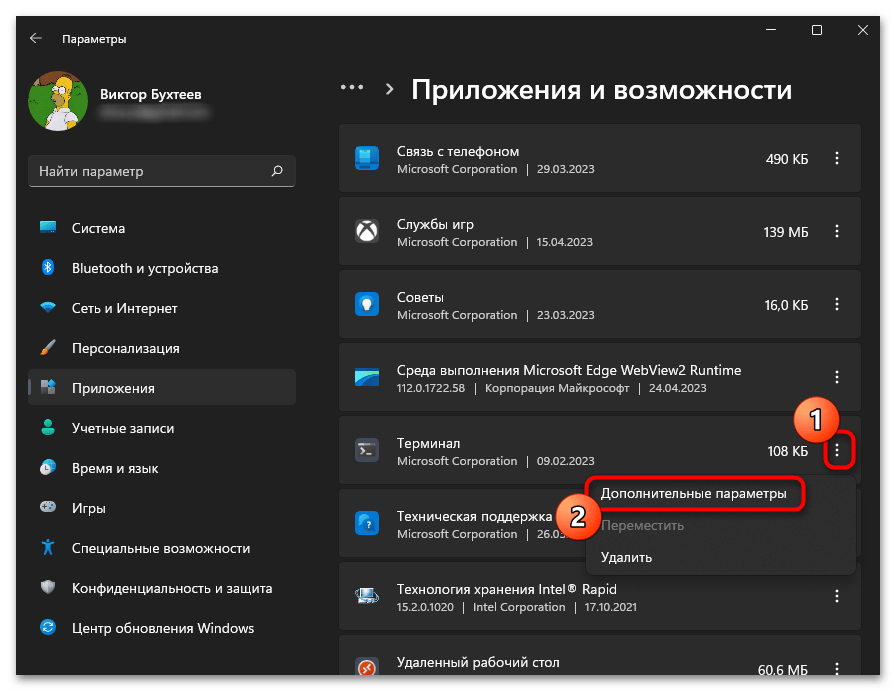

Способ 5: Переустановка «Терминала»
Некоторые ошибки работы приложений не исправляются при помощи встроенных в Windows 11 инструментов, из-за чего требуется полная его переустановка. Относится это и к рассматриваемому «Терминалу», поэтому в первую очередь вам понадобится найти его через «Пуск», щелкнуть по приложению правой кнопкой мыши и выбрать пункт «Удалить».
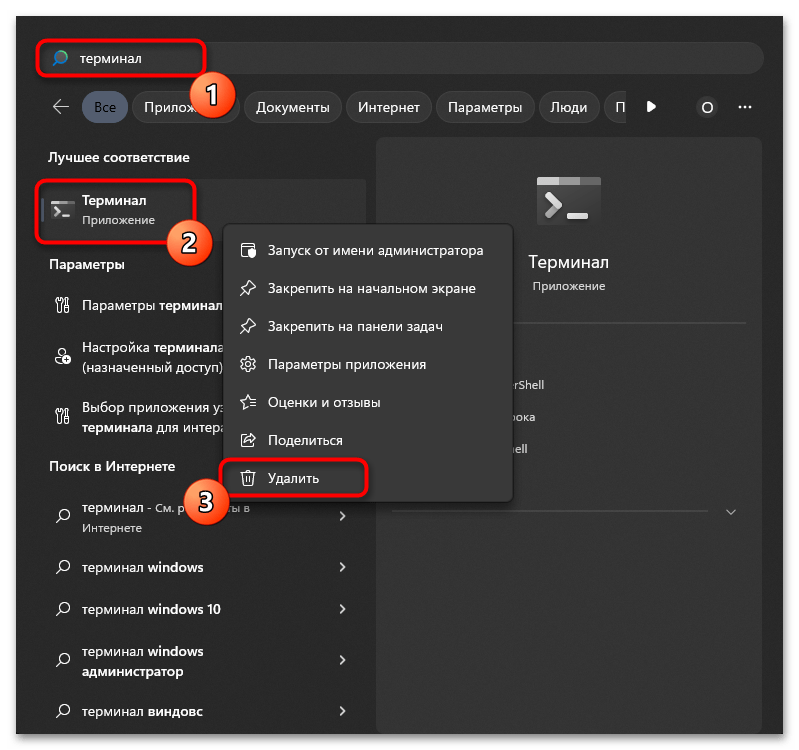
Дальнейшие действия в точности повторяют Способ 3, поэтому вернитесь к нему и ознакомьтесь с инструкцией по установке приложения. После инсталляции консоли в операционную систему проверьте ее на запуск и корректное выполнение вводимых команд.
Способ 6: Проверка системных обновлений
Отсутствие системных обновлений редко, но все же становится причиной различных проблем, возникающих при использовании Виндовс 11. Возможно, вы не установили какой-то важный накопительный апдейт или исправление, из-за чего «Терминал» и перестал запускаться. Теперь вам нужно самостоятельно запустить процесс поиска обновлений и инсталлировать найденные.
- Для этого снова перейдите в «Параметры» через меню «Пуск».
- Выберите раздел «Центр обновления Windows» и в нем нажмите кнопку «Проверить наличие обновлений».
- Через некоторое время на экране появится список найденных апдейтов. Если их загрузка и установка не началась автоматически, самостоятельно щелкните по кнопке «Скачать и установить».
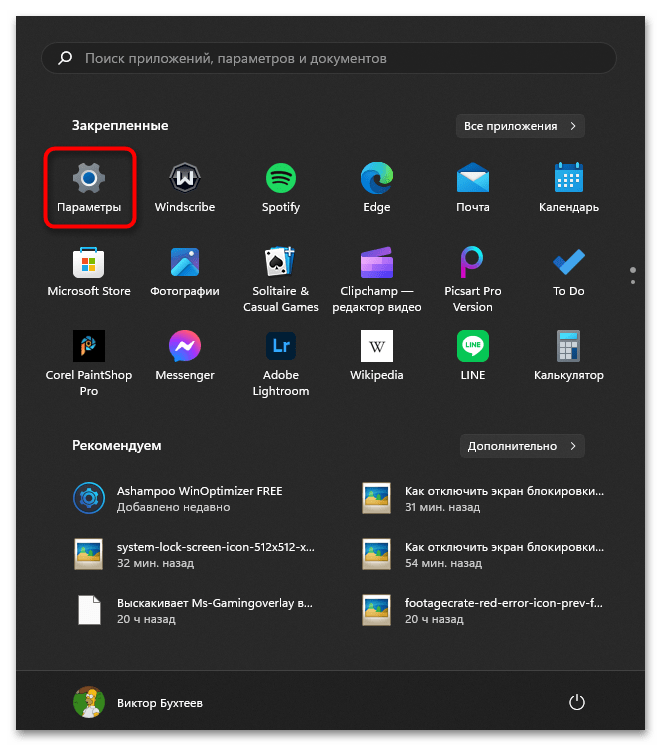
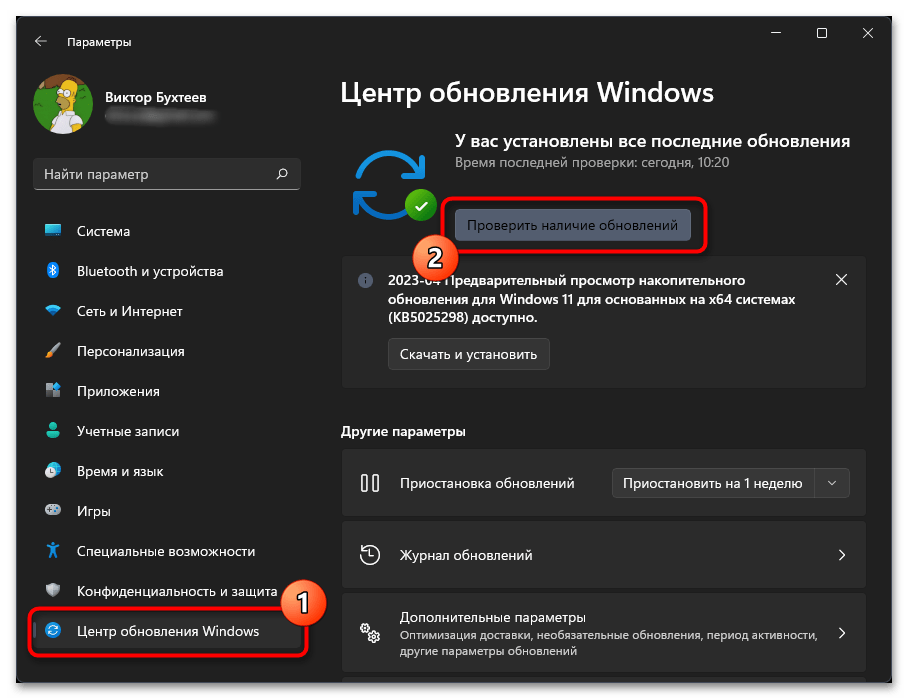

Способ 7: Проверка целостности системных файлов
Последний метод материала относится к тем ситуациям, когда проблемы с работой системных приложений вызваны различными сбоями в самой операционной системе. Могут повредиться важные файлы или вовсе исчезнуть как при действии стороннего ПО, так и по неосторожности пользователя. Для исправления работы ОС предусмотрены специальные утилиты, запускаемые через «Командную строку». С их помощью осуществляется проверка системных файлов и восстановление их целостности, о чем развернуто читайте в материале от другого нашего автора по ссылке ниже.
Подробнее: Использование и восстановление проверки целостности системных файлов в Windows
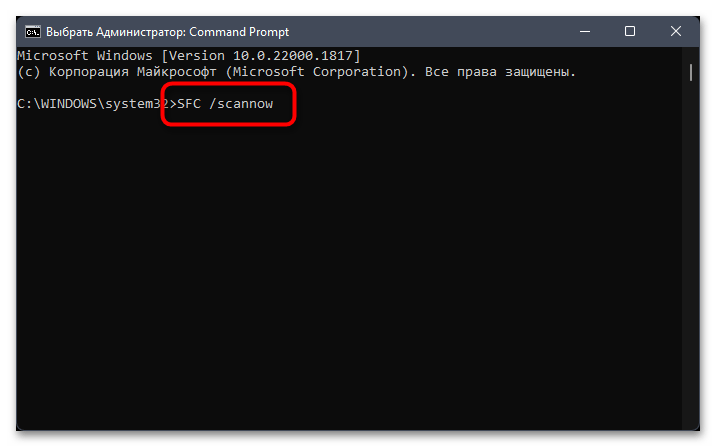
 Наш Telegram каналТолько полезная информация
Наш Telegram каналТолько полезная информация
 Способы определения лицензионного ключа Windows 11
Способы определения лицензионного ключа Windows 11
 Скрытие стрелок на ярлыках в Windows 11
Скрытие стрелок на ярлыках в Windows 11
 Способы захвата экрана в ОС Windows 11
Способы захвата экрана в ОС Windows 11
 Активация Windows 11 без подключения к интернету
Активация Windows 11 без подключения к интернету
 Отключение изоляции ядра в Windows 11
Отключение изоляции ядра в Windows 11
 Как сделать резервную копию в Windows 11
Как сделать резервную копию в Windows 11
 Восстановление отображения языковой панели в Windows 11
Восстановление отображения языковой панели в Windows 11
 Восстановление отображения панели задач в Windows 11
Восстановление отображения панели задач в Windows 11
 Использование режима максимальной производительности в Windows 11
Использование режима максимальной производительности в Windows 11
 Смена языка интерфейса ОС Windows 11
Смена языка интерфейса ОС Windows 11
 Смена имени пользователя в Windows 11
Смена имени пользователя в Windows 11
 Отключение раздела «Рекомендуем» в меню Пуск Windows 11
Отключение раздела «Рекомендуем» в меню Пуск Windows 11
 Как удалить обновление в Windows 11
Как удалить обновление в Windows 11
 Как открыть свойства системы в Windows 11
Как открыть свойства системы в Windows 11
 Добавление приложений в автозагрузку в Windows 11
Добавление приложений в автозагрузку в Windows 11
 Отключение контроля учетных записей в Windows 11
Отключение контроля учетных записей в Windows 11
 Как включить виртуализацию в Windows 11
Как включить виртуализацию в Windows 11
 Отключение ненужных служб в Windows 11
Отключение ненужных служб в Windows 11
 Как отключить залипание клавиш в Windows 11
Как отключить залипание клавиш в Windows 11
 Изменение размера панели задач в Windows 11
Изменение размера панели задач в Windows 11 lumpics.ru
lumpics.ru
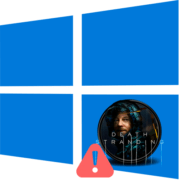
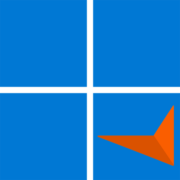
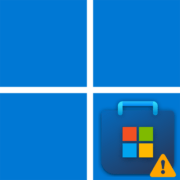

А КАК Я МОГУ СОЗДАТЬ СЕБЕ КЛЮЧ ДЛЯ ЭТОГО САЙТА???